측정 참조
측정은 선택한 형상에 대한 거리, 각도, 면적, 호 반지름 등의 측정값을 표시합니다.
디자인, 제너레이티브 디자인, 시뮬레이션 또는 제조 > 검사 > 측정 ![]()
측정을 활성화하면 대화상자에 선택한 객체에 대한 형상 정보가 표시됩니다. 보고된 결과는 선택한 형상 유형에 따라 달라집니다. 예를 들어, 모서리를 선택하면 길이만 표시되지만 면을 선택하면 루프 길이와 면적이 모두 표시됩니다.
자세한 내용은 밀링된 피쳐 측정 동영상을 참조하십시오.
선택 필터
선택할 수 있는 객체 유형을 조정합니다.
 면, 모서리 또는 꼭지점으로 선택 사항을 필터링합니다.
면, 모서리 또는 꼭지점으로 선택 사항을 필터링합니다. 바디로 선택 사항을 필터링합니다.
바디로 선택 사항을 필터링합니다. 구성요소로 선택 사항을 필터링합니다.
구성요소로 선택 사항을 필터링합니다.
정밀도
결과에 표시할 소수 자릿수를 설정합니다.
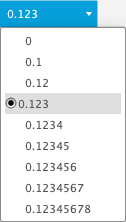
보조 단위
측정값을 괄호 안에 보조 단위로 표시합니다.
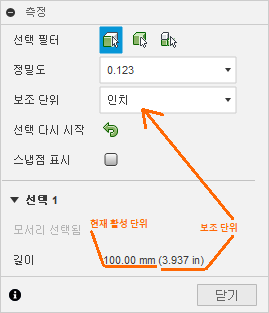
선택 항목 지우기
![]() 현재 선택 세트를 지웁니다.
현재 선택 세트를 지웁니다.
스냅점 표시
캔버스에서 형상 위에 포인터를 놓을 때 스냅 점을 표시하려면 확인란을 선택합니다. Ctrl(Windows) 또는 Command(macOS)를 누른 채 스냅점에 잠급니다. 또는 Shift 키를 누른 채 스냅점을 숨깁니다. 이 옵션은 선택 필터가 면/모서리/꼭지점면 ![]() 으로 설정된 경우에만 사용할 수 있습니다.
으로 설정된 경우에만 사용할 수 있습니다.
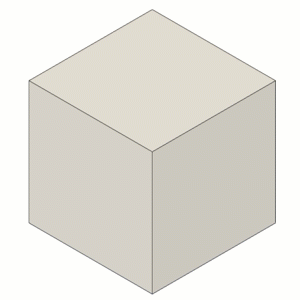
결과
측정 결과를 표시합니다. 사용 가능한 결과 유형은 선택한 객체 유형에 따라 다릅니다.
| 선택 | 결과 | 선택 예 |
|---|---|---|
| 두 객체 | 거리: 선택한 두 객체 사이의 최단 거리를 표시합니다. | 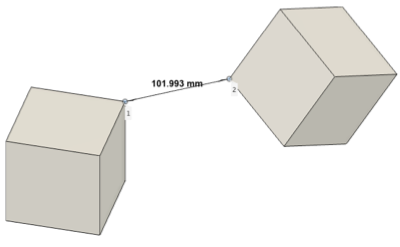 |
| 평행하지 않은 평면에 있는 2개의 2D 객체 | *각도: * 선택한 두 객체 사이의 각도 측정값을 표시합니다. | 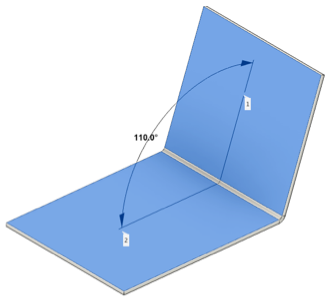 |
XYZ 증분
대화상자 및 캔버스에 X, Y 및 Z 치수를 표시합니다. 꼭지점 선택 유형에만 사용할 수 있습니다.
 없음: XYZ 측정을 숨깁니다.
없음: XYZ 측정을 숨깁니다. 구성요소 1 좌표계: 구성요소 1 좌표계에 정렬된 XYZ 측정값을 표시합니다.
구성요소 1 좌표계: 구성요소 1 좌표계에 정렬된 XYZ 측정값을 표시합니다. ** 구성요소 2 좌표계: **구성요소 2 좌표계에 정렬된 XYZ 측정값을 표시합니다.
** 구성요소 2 좌표계: **구성요소 2 좌표계에 정렬된 XYZ 측정값을 표시합니다. 전역 좌표계: 상위 구성요소에 정렬된 XYZ 측정을 표시합니다.
전역 좌표계: 상위 구성요소에 정렬된 XYZ 측정을 표시합니다.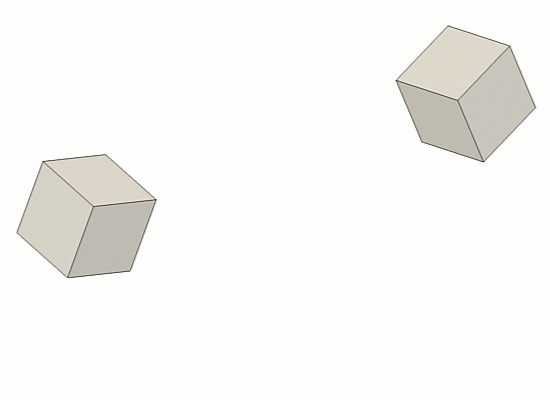
선택 1 및 2
선택한 객체에 대한 정보를 표시합니다. 표시되는 정보는 선택한 객체의 유형에 따라 다릅니다.
| 객체 유형 | 결과 | 예 |
|---|---|---|
|
|
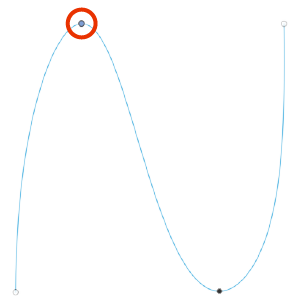 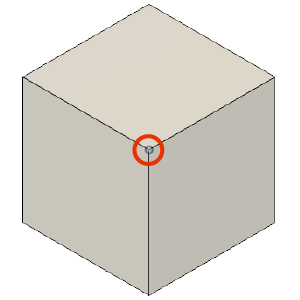 |
|
|
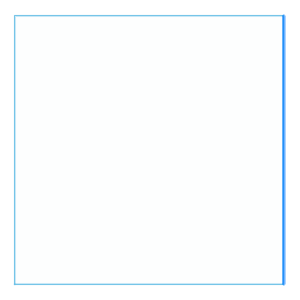 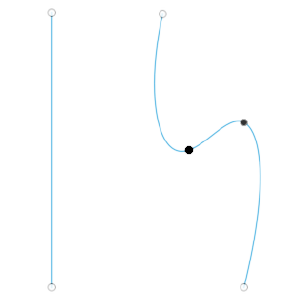 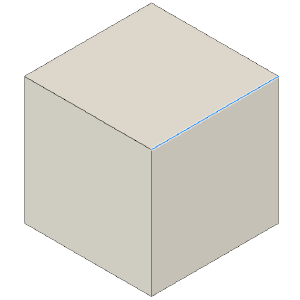 |
|
|
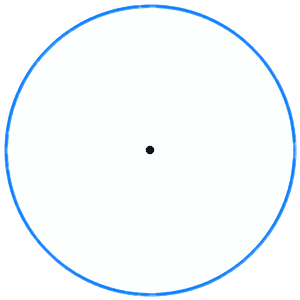 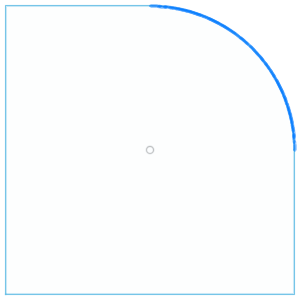 |
|
|
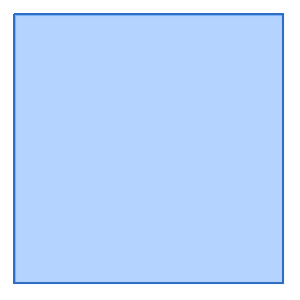 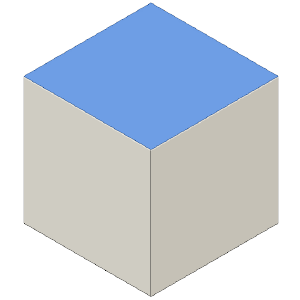 |
|
|
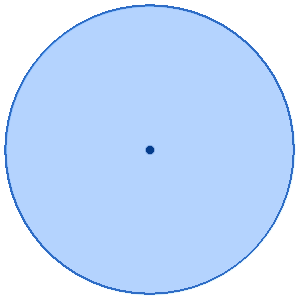 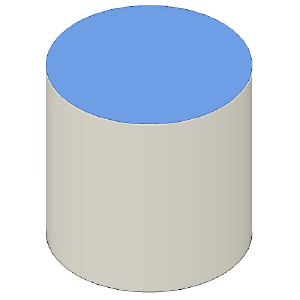 |
|
|
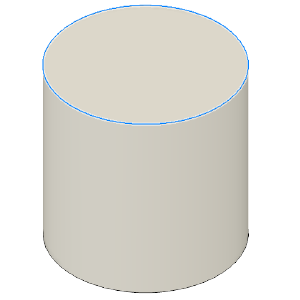 |
|
|
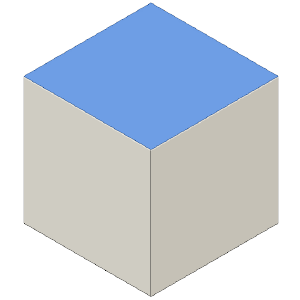 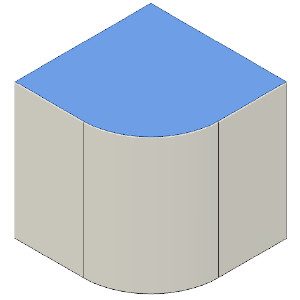 |
|
|
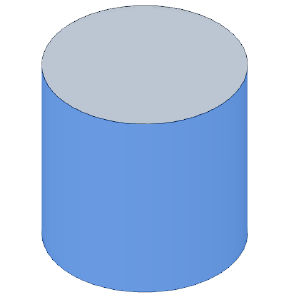 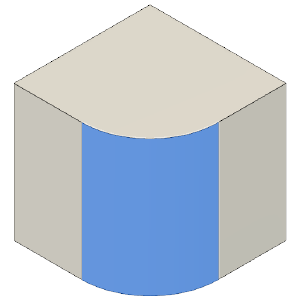 |
|
없음 | |
|
없음 |
팁
- 대화상자의 결과 값 위에 포인터를 놓으면 캔버스에서 해당 측정을 강조 표시할 수 있습니다.
- 대화상자의 값을 클릭하여 클립보드에 복사합니다.